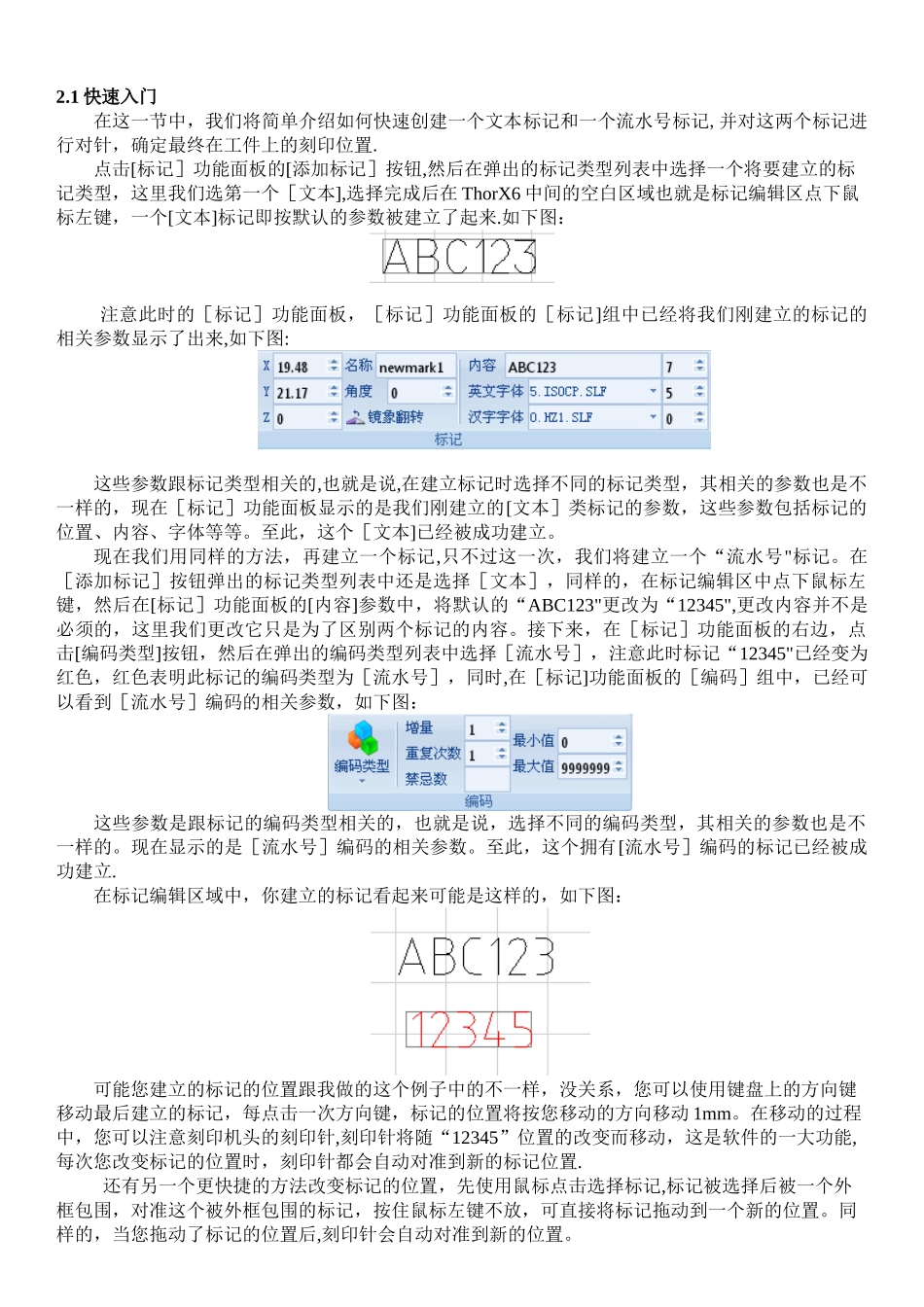用户手册基于硬体软件版本 6.2.8.81212 编制《ThorX6 工业标记印控制系统》一.主界面双击桌面的[ThorX6]图标,《ThorX6 工业标记刻印控制系统》(以下简称 ThorX6)开始启动,稍等几秒系统启动完成,出现 ThorX6 主界面,如下图: ThorX6 的[文件]操作主按钮,点击此按钮将打开文件菜单,文件菜单里包含了所有文件操作的相关功能,例如文件打开,文件保存等。 ThorX6 的功能面板切换按钮,点击相应的文字可切换 ThorX6 的功能面板.ThorX6 的功能面板,功能面板里显示了 ThorX6 不同的功能界面。ThorX6 中间的空白区域是所见即所得式的标记编辑区,以 10cm×10cm 每格显示了当前刻印机所能刻印的最大范围。ThorX6 最下方是状态栏,状态栏将显示 ThorX6 的提示信息以及刻印数量信息.二.ThorX6 操作2.1 快速入门在这一节中,我们将简单介绍如何快速创建一个文本标记和一个流水号标记,并对这两个标记进行对针,确定最终在工件上的刻印位置.点击[标记]功能面板的[添加标记]按钮,然后在弹出的标记类型列表中选择一个将要建立的标记类型,这里我们选第一个[文本],选择完成后在 ThorX6 中间的空白区域也就是标记编辑区点下鼠标左键,一个[文本]标记即按默认的参数被建立了起来.如下图:注意此时的[标记]功能面板,[标记]功能面板的[标记]组中已经将我们刚建立的标记的相关参数显示了出来,如下图:这些参数跟标记类型相关的,也就是说,在建立标记时选择不同的标记类型,其相关的参数也是不一样的,现在[标记]功能面板显示的是我们刚建立的[文本]类标记的参数,这些参数包括标记的位置、内容、字体等等。至此,这个[文本]已经被成功建立。现在我们用同样的方法,再建立一个标记,只不过这一次,我们将建立一个“流水号"标记。在[添加标记]按钮弹出的标记类型列表中还是选择[文本],同样的,在标记编辑区中点下鼠标左键,然后在[标记]功能面板的[内容]参数中,将默认的“ABC123"更改为“12345",更改内容并不是必须的,这里我们更改它只是为了区别两个标记的内容。接下来,在[标记]功能面板的右边,点击[编码类型]按钮,然后在弹出的编码类型列表中选择[流水号],注意此时标记“12345"已经变为红色,红色表明此标记的编码类型为[流水号],同时,在[标记]功能面板的[编码]组中,已经可以看到[流水号]编码的相关参数,如下图:这些参数是跟标记的编码类型相关的,也就是说,选择不同的编码类型,其相关的参...